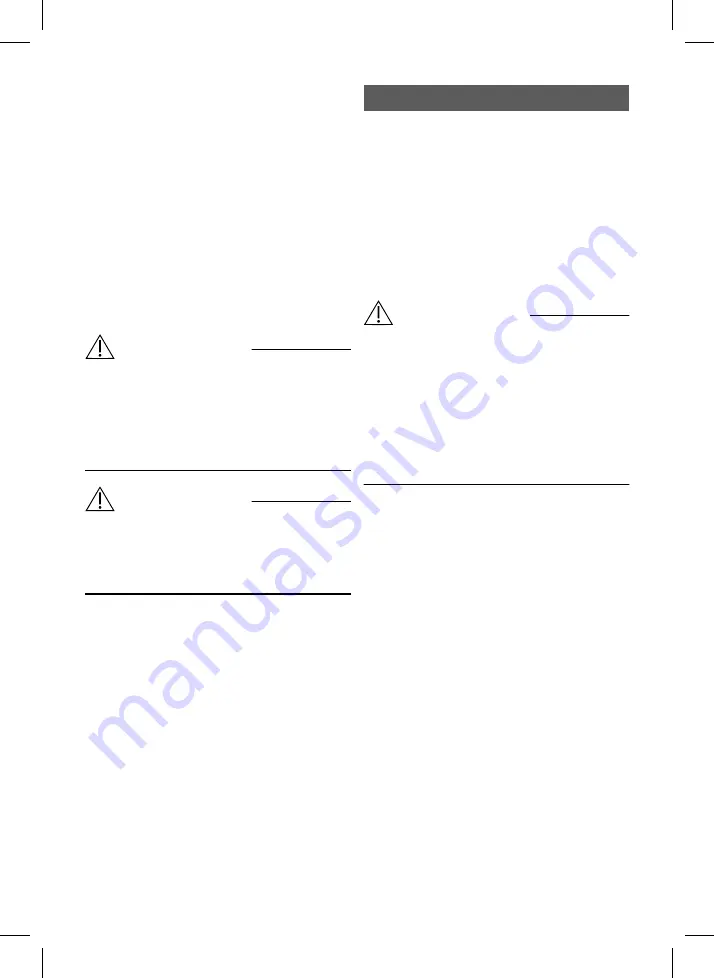
2. Terminal positivo (+).
3. Fusível, para ver as especificações, consulte
4. Conector da placa de circuito para sinais de
cabo de opção (ver abaixo).
Sinais de cabo de opção
Caso seja necessário utilizar os sinais do cabo de
opção, recomenda-se efetuar primeiro, e
separadamente, as ligações de cablagem no
conector e, em seguida, ligar o conector à placa
de circuito, consulte
contacte o serviço.
Instalação elétrica
ADVERTÊNCIA
Alta tensão!
A conexão incorreta dos cabos da bateria pode
causar lesões pessoais e danos à bateria, ao
carregador de bateria e aos cabos.
Certifique-se de que as conexões estejam
corretas.
ADVERTÊNCIA
Alta tensão!
Risco de chassi sob tensão.
Sempre conecte o carregador a uma tomada
elétrica com aterramento.
1. O carregador da bateria foi fabricado para
diversas tensões de rede. Certifique-se de
que a alimentação no local de instalação está
em conformidade com a tensão nominal
especificada na etiqueta de dados do
carregador da bateria. A etiqueta situa-se na
parte lateral do carregador. Normalmente, o
carregador está equipado com um cabo de
alimentação fixo com um conector.
2. Verifique a polaridade do conector e do cabo
da bateria antes de efetuar a ligação à
bateria. Normalmente, o carregador é
fornecido com um cabo de bateria com a
seguinte polaridade.
•
Positiva (+) = vermelho
•
Negativa (−) = azul ou preto
3. Ligue os cabos da bateria à bateria.
Operação
Interface de utilizador - painel
de controlo
1. Indicador de alimentação de rede (azul)
2. Botão PARAR
3. Símbolo NFC (
4. Indicadores de carregamento (
Indicador LED
)
Carregamento
ADVERTÊNCIA
Alta tensão!
Se houver evidência de dano ao carregador de
bateria, aos cabos ou aos conectores, desligue a
fonte de alimentação. Não toque em peças
danificadas.
Não toque em terminais da bateria, conectores
ou outras partes elétricas sob tensão sem
isolamento.
Entre em contato com o técnico de manutenção.
Efetuar ligação à bateria
1. Verifique os cabos e os conectores quanto a
danos visíveis.
2. Verifique se há alimentação de rede para o
pos. 1. O indicador de alimentação de rede
acende-se a azul quando houver ligação à
rede.
3. Ligue o carregador da bateria à bateria.
•
O carregador da bateria inicia
automaticamente o carregamento quando
a bateria for ligada.
•
O estado do carregamento é apresentado
no painel de controlo, através dos
indicadores de carregamento. Consulte
pos. 4 e indicador
LED.
•
Acende-se um símbolo de bateria verde
quando a bateria estiver completamente
carregada.
O carregador da bateria continua com o
carregamento de manutenção.
PORTUGUÊS
145
Summary of Contents for SC17-32 24 V
Page 2: ......
Page 9: ...EN IEC 9...
Page 10: ...BMS STOP IPX4 10...
Page 11: ...IPX4 1 2 1 2 3 4 1 2 3 1 2 3 NFC GET Ready NFC 4 LED 1 2 3 LED 11...
Page 14: ...EN 8 IEC FVLA VRLA 14...
Page 15: ...BMS 15...
Page 16: ...STOP IPX4 16...
Page 17: ...IPX4 2 1 2 3 1 2 3 4 4 1 2 3 1 1 2 STOP 3 NFC GET Ready NFC 4 LED 17...
Page 18: ...1 2 1 1 3 1 4 LED STOP 1 STOP 2 LED SOC 18...
Page 19: ...GET Ready NFC NFC iOS Android 1 NFC iOS Android 2 iOS Android NFC GET APP Micropower 19...
Page 40: ...8 IEC FVLA VRLA 40...
Page 41: ...BMS 41...
Page 42: ...STOP IPX4 IPX4 42...
Page 43: ...2 1 2 3 1 2 3 4 4 1 2 3 1 1 2 STOP 3 NFC GET Ready NFC 4 LED 43...
Page 44: ...1 2 1 1 3 1 4 LED STOP 1 STOP 2 LED LED SOC LED 44...
Page 45: ...LED GET Ready NFC NFC iOS Android 1 NFC iOS Android 2 iOS Android NFC GET APP Micropower 45...
Page 73: ...EN 8 IEC Freely Ventilated FVLA Valve regulated VRLA 73...
Page 74: ...BMS STOP IPX4 74...
Page 75: ...IPX4 2 1 2 3 1 2 3 4 4 1 2 3 1 1 2 3 NFC GET Ready NFC 4 1 75...
Page 76: ...2 1 pos 1 3 1 pos 4 STOP 1 2 GET Ready NFC NFC 1 NFC 2 NFC GET APP Micropower 76...
Page 104: ...EN 8 IEC FVLA VRLA 104...
Page 105: ...BMS STOP IPX4 105...
Page 106: ...IPX4 2 1 2 3 1 2 3 4 4 1 2 106...
Page 107: ...3 1 1 2 3 NFC GET Ready NFC 4 LED 1 2 1 1 3 1 4 LED STOP 1 2 LED LED SOC LED 107...
Page 108: ...1 LED GET Ready NFC NFC iOS Android 1 iOS Android NFC 2 iOS Android NFC 3 3 108...
Page 162: ...EN 8 IEC FVLA VRLA 162...
Page 163: ...163...
Page 164: ...BMS STOP IPX4 164...
Page 165: ...IPX4 2 1 2 3 1 2 3 4 4 165...
Page 166: ...1 2 3 1 1 2 3 NFC GET Ready NFC 4 1 2 1 1 3 1 4 166...
Page 183: ...www micropower group com SLOVENSKI JEZIK 183...
Page 196: ...IEC FVLA VRLA 196...
Page 197: ...BMS IPX4 2 197...
Page 198: ...1 2 3 1 2 3 4 4 1 2 3 1 1 2 3 NFC GET Ready NFC 4 LED 1 2 1 1 3 1 4 LED 198...
Page 199: ...STOP 1 2 LED LED SOC LED LED GET Ready NFC NFC 1 NFC 2 NFC Micropower GET APP 3 3 199...
Page 201: ...Figures Fig 1 Control panel See User interface Control panel 201...
Page 202: ...Fig 2 Installation 202...
Page 203: ...Fig 3 Connections and components See Electrical overview Fig 4 Option cable signal pinout 203...
Page 204: ...Fig 5 Dimensions 204...
Page 205: ...Fig 6 Installation options 205...






























